常用的win7系统快捷键方式快捷方法大全
有不少的人问小编win7系统快捷键方式,在电脑应用中我们经常需要用到各种各样的组合键盘快捷键来完成众多操作比较复杂的操作,从而提高工作效率.那么我们该如何处理win7怎么没有亮度调节呢?其实这是非常简单的,下面就让小编给大家介绍关于win7系统快捷键方式的内容吧。
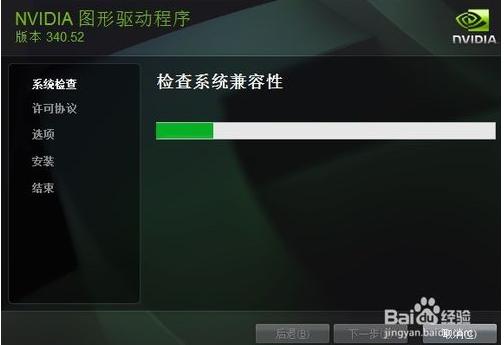
win7系统快捷键方式教程图
单独按Windows:显示或隐藏 “开始”功能表
Windows+BREAK:显示“系统属性” 对话框
Windows+D:显示桌面
Windows+M:最小化所有窗口
Windows+Shift+M:还原最小化的窗口
Windows+E:开启“资源管理器”
Windows+F:查找文件或文件夹
Windows+CTRL+ F:查找电脑
Windows+F1:显示 Windows “帮助”
Windows+R:开启“运行” 对话框
Windows+U:开启 “公用程序管理器”
Windows+L:切换使用者(Windows XP新功能)
-----------------------------------------------------------
Ctrl 系列键盘组合快捷键大全
Ctrl+S 保存
Ctrl+W 关闭程序
Ctrl+N 新建
Ctrl+O 打开
Ctrl+Z 撤销
Ctrl+F 查找
Ctrl+X 剪切
Ctrl+C 复制
Ctrl+V 粘贴
Ctrl+A 全选
Ctrl+[ 缩小文字
Ctrl+] 放大文字
Ctrl+B 粗体
Ctrl+I 斜体
Ctrl+U 下划线
Ctrl+Shift 输入法切换
Ctrl+空格 中英文切换
Ctrl+回车 QQ号中发送信息
Ctrl+Home 光标快速移到文件头
Ctrl+End 光标快速移到文件尾
Ctrl+Esc 显示开始菜单
Ctrl+Shift+< 快速缩小文字
Ctrl+Shift+> 快速放大文字
Ctrl+F5 在IE中强行刷新
Ctrl+拖动文件 复制文件
Ctrl+Backspace 启动\关闭输入法
拖动文件时按住Ctrl+Shift 创建快捷方式
----------------------------------------------------
Alt 系列键盘组合快捷键大全
Alt+F4 关闭当前程序
Alt+空格+C 关闭窗口
Alt+空格+N 最小化当前窗口
Alt+空格+R 恢复最小化窗口
Alt+空格+X 最大化当前窗口
Alt+空格+M 移动窗口
Alt+空格+S 改变窗口大小
Alt+Tab 两个程序交换
Alt+255 QQ号中输入无名人
Alt+F 打开文件菜单
Alt+V 打开视图菜单
Alt+E 打开编辑菜单
Alt+I 打开插入菜单
Alt+O 打开格式菜单
Alt+T 打开工具菜单
Alt+A 打开表格菜单
Alt+W 打开窗口菜单
Alt+H 打开帮助菜单
Alt+回车 查看文件属性
Alt+双击文件 查看文件属性
Alt+X 关闭C语言
-------------------------------------------------
Shift 系列键盘组合快捷键大全
Shift+空格 半\全角切换
Shift+右击 右菜单打开方式∧∧∧∧∧
Shift+F10 选中文件的右菜单
Shift+多级文件 全部关闭
Shift+Del 直接删除文件
Shift+^ 处在中文标点符号半角在智能ABC中省曰号
Shift+\ 处在中文标点符号半角在智能ABC中顿号
关于win7系统快捷键方式到这里就结束了,只要简单几步就可以轻松搞定哦,相信大家通过上面的描述都了解了,如果想了解更多咨询欢迎关注我们哦。